eliminar cuenta de instagram desde el celular
# Cómo Eliminar Tu Cuenta de Instagram Desde el Celular
Instagram se ha convertido en una de las plataformas de redes sociales más populares en todo el mundo. Con millones de usuarios que comparten fotos, videos y historias diariamente, es fácil perderse en el flujo constante de contenido. Sin embargo, hay momentos en los que uno puede sentir la necesidad de hacer una pausa o incluso eliminar su cuenta de Instagram por completo. Si has llegado a esta decisión y deseas saber cómo eliminar tu cuenta de Instagram desde el celular, este artículo te proporcionará una guía completa y detallada.
## ¿Por Qué Querrías Eliminar Tu Cuenta de Instagram?
Antes de sumergirnos en el proceso de eliminación, es esencial comprender las razones que pueden motivarte a dar este paso. Algunas de las razones más comunes incluyen:
1. **Privacidad**: Muchas personas se preocupan por la privacidad de sus datos en redes sociales. La eliminación de la cuenta puede ser una forma de proteger tu información personal.
2. **Estrés y Ansiedad**: Las redes sociales pueden ser una fuente de estrés. La constante comparación con los demás y la presión por mantener una imagen pueden afectar tu bienestar emocional.
3. **Tiempo**: Algunas personas se dan cuenta de que pasan demasiado tiempo en Instagram y deciden desconectarse para enfocarse en actividades más productivas.
4. **Desinterés**: A veces, simplemente pierdes interés en la plataforma o sientes que ya no te aporta valor.
5. **Ciberacoso**: Si has experimentado ciberacoso o comentarios negativos, puede que quieras eliminar tu cuenta como una forma de protegerte.
## Opciones Disponibles: Desactivar vs. Eliminar
Antes de proceder con la eliminación de tu cuenta, es importante entender que Instagram ofrece dos opciones:
1. **Desactivar la Cuenta**: Esta opción es temporal. Al desactivar tu cuenta, tu perfil y contenido no serán visibles para los demás, pero puedes reactivarlo en cualquier momento al iniciar sesión nuevamente.
2. **Eliminar la Cuenta**: Esta es una acción permanente. Una vez que eliminas tu cuenta, no podrás recuperarla ni acceder a los datos asociados. Asegúrate de estar completamente seguro antes de optar por esta opción.
## Pasos Para Eliminar Tu Cuenta de Instagram Desde el Celular
### Paso 1: Accede a la Aplicación
Primero, abre la aplicación de Instagram en tu dispositivo móvil. Si no has iniciado sesión, ingresa tus credenciales para acceder a tu cuenta.
### Paso 2: Dirígete a tu Perfil
Una vez que estés en la aplicación, dirígete a tu perfil tocando el ícono de tu foto de perfil que se encuentra en la esquina inferior derecha de la pantalla.
### Paso 3: Accede a Configuración
En tu perfil, busca el ícono de tres líneas horizontales (menú) en la esquina superior derecha. Tócalo y luego selecciona “Configuración” en la parte inferior del menú que aparece.
### Paso 4: Navega a Seguridad
Dentro de Configuración, busca la opción “Seguridad”. Esta sección contiene varias configuraciones relacionadas con la protección de tu cuenta y tus datos.
### Paso 5: Encuentra la Opción de Eliminar la Cuenta
En la sección de Seguridad, desplázate hacia abajo hasta que encuentres la opción “Eliminar tu cuenta”. Tócalo para continuar.
### Paso 6: Selecciona “Eliminar Cuenta”
Instagram te ofrecerá dos opciones: desactivar o eliminar tu cuenta. Selecciona “Eliminar cuenta” y se te pedirá que elijas un motivo para la eliminación.
### Paso 7: Introduce tu Contraseña
Para confirmar la eliminación, deberás ingresar tu contraseña. Esta medida de seguridad asegura que solo el propietario de la cuenta pueda realizar la acción.
### Paso 8: Confirma la Eliminación
Después de ingresar tu contraseña, toca el botón que dice “Eliminar [tu nombre de usuario]”. Aparecerá un mensaje de advertencia que te recordará que la eliminación es permanente. Si estás seguro, confirma tu decisión.
## Qué Sucede Después de Eliminar Tu Cuenta
Una vez que hayas confirmado la eliminación, tu cuenta se desactivará y, posteriormente, se eliminará por completo. Instagram retiene tus datos durante un período de tiempo para protegerte en caso de que cambies de opinión, pero después de un tiempo, toda tu información se borrará de manera irreversible.
### Recuperación de Datos
Es importante mencionar que, si decides eliminar tu cuenta, no podrás recuperar ninguna de tus fotos, videos, seguidores o cualquier otra información asociada a tu perfil. Por lo tanto, si valoras alguna de tu información, considera descargar tu información antes de proceder con la eliminación. Instagram ofrece una opción para descargar tus datos que puedes encontrar en la sección de “Privacidad” en la Configuración.
## Alternativas a la Eliminación de la Cuenta
Si sientes que eliminar tu cuenta es un paso demasiado drástico, considera algunas alternativas:



1. **Desactivar Temporalmente**: Como se mencionó anteriormente, puedes desactivar tu cuenta de manera temporal. Esto te permitirá hacer una pausa sin perder tu contenido.
2. **Limitar el Tiempo en la Aplicación**: Muchas aplicaciones de teléfonos inteligentes ofrecen configuraciones para limitar el tiempo en ciertas aplicaciones. Esto puede ayudarte a moderar tu uso de Instagram.
3. **Ajustar la Privacidad**: Puedes ajustar la configuración de privacidad en tu cuenta para controlar quién puede ver tu contenido y quién puede interactuar contigo.
4. **Eliminar la Aplicación**: Si simplemente deseas desconectarte, eliminar la aplicación de tu dispositivo puede ser una opción más fácil y menos definitiva.
## Consejos para el Proceso de Eliminación
Antes de eliminar tu cuenta de Instagram, aquí hay algunos consejos a tener en cuenta:
1. **Piensa en las Consecuencias**: La eliminación de la cuenta es irreversible. Considera si realmente es la mejor opción para ti.
2. **Haz una Copia de Seguridad**: Si tienes fotos o videos que deseas conservar, asegúrate de hacer una copia de seguridad antes de eliminar tu cuenta.
3. **Habla con Alguien**: Si estás indeciso, hablar con un amigo o familiar sobre tus sentimientos puede ayudarte a clarificar tus pensamientos.
4. **Reflexiona sobre tu Uso de Redes Sociales**: Tómate un tiempo para reflexionar sobre cómo las redes sociales impactan tu vida y si hay formas de mejorar tu relación con ellas sin eliminar tu cuenta.
## Reflexiones Finales
Eliminar tu cuenta de Instagram puede ser una decisión difícil, pero a veces es necesaria para cuidar de tu salud mental y bienestar. En un mundo donde la presión social y la comparación son comunes, tomar un descanso de las redes sociales puede ser revitalizante. Recuerda que siempre hay opciones disponibles, ya sea desactivar tu cuenta temporalmente o modificar tu uso de la aplicación.
Si decides seguir adelante y eliminar tu cuenta, sigue los pasos mencionados anteriormente y asegúrate de estar completamente seguro de tu decisión. La vida es más que solo lo que vemos en las redes sociales, y desconectarse puede abrir la puerta a nuevas experiencias y oportunidades. ¡Buena suerte en tu viaje hacia una vida más equilibrada!
how do i know if someone blocked me on messenger
In today’s digital age, messaging apps have become an essential part of our daily communication. With the rise of social media platforms, messaging apps have also evolved to provide us with more convenient and instant ways to connect with our friends and family. One such popular messaging app is facebook -parental-controls-guide”>Facebook Messenger, which boasts of over 1.3 billion active users. However, like any other social media platform, it also has its share of issues, one of them being the question of how to know if someone has blocked you on Messenger.
Being blocked by someone on Messenger can be a distressing experience, especially if it is someone close to you. It can leave you feeling confused, hurt, and even angry. However, sometimes it is necessary to take a break from certain people, and blocking them on Messenger can be a way to do so. But how do you know if someone has blocked you on Messenger? Is there any way to find out? In this article, we will explore the various signs that can help you determine if you have been blocked on Messenger.
But first, let’s understand what blocking means on Messenger. When you block someone on Messenger, it means that you no longer want to communicate with them. This action will prevent them from sending you messages, calling you, or seeing your profile on Messenger. However, it is important to note that blocking someone on Messenger does not mean that you have blocked them on Facebook. They can still see your Facebook profile, send you friend requests, and interact with you on Facebook. It is only the communication on Messenger that will be restricted.
Now, let’s dive into the signs that can help you know if someone has blocked you on Messenger.
1. Unable to Send Messages



The most obvious sign that someone has blocked you on Messenger is that you will not be able to send them messages. When you try to send a message to someone who has blocked you, it will show a single grey tick, which means that the message has not been delivered. On the other hand, if the person has not blocked you, the message will be delivered, and you will see a blue tick next to it. Additionally, if the person has only deactivated their Facebook account, the message will still be delivered, but they will not receive any notification.
2. Unable to Make Voice or Video Calls
Another sign that someone has blocked you on Messenger is that you will not be able to make voice or video calls to them. When you try to make a call, it will either not go through, or it will ring continuously without the person picking up. This is because the person has blocked you, and therefore, they will not receive any calls from you.
3. Profile Picture and Last Seen Changes
When someone blocks you on Messenger, their profile picture and last seen status will no longer be visible to you. Instead, you will see a blank profile picture and the words “Messenger user” in place of their last seen status. This is because when you are blocked, you are essentially removed from the person’s contact list, and hence, you will not be able to see any updates from their end.
4. Unable to See Their Online Status
In addition to not being able to see their last seen status, you will also not be able to see if the person is online or not. When you are blocked on Messenger, the person’s online status will not be visible to you, and you will not be able to see when they were last active. You will only be able to see their online status if they unblock you or if they have not blocked you at all.
5. Unable to Add Them to Group Chats
If you have been blocked on Messenger, you will not be able to add the person to any group chats. When you try to add them, you will get an error message saying “Couldn’t add [name] to the group. They blocked you.” This is a clear indication that the person has blocked you on Messenger.
6. Unable to See Their Story on Messenger
Messenger has a feature called “Messenger Day” which is similar to Instagram or Snapchat stories. You can share photos and videos with your friends for 24 hours, and they can view and react to them. However, if you have been blocked on Messenger, you will not be able to view the person’s story, and it will not appear on your Messenger feed.
7. Unable to Search for Them on Messenger
If you have been blocked on Messenger, you will not be able to search for the person on the app. When you try to search for their name, it will not appear in the search results. This is because you have been removed from the person’s contact list, and hence, the app will not be able to find them.
8. Unable to See Their Active Status
Another way to know if someone has blocked you on Messenger is by checking their active status. If you can see the active status of a person, it means that they have not blocked you. However, if you cannot see their active status, it could mean that they have either blocked you or they have turned off their active status.
9. Unable to See Their Reactions or Likes
When you are blocked on Messenger, you will not be able to see any reactions or likes from the person on your messages. This means that if you send a message to someone who has blocked you, you will not be able to see if they have reacted to it or not. This could be another sign that you have been blocked on Messenger.
10. Unable to See Their Profile on Messenger
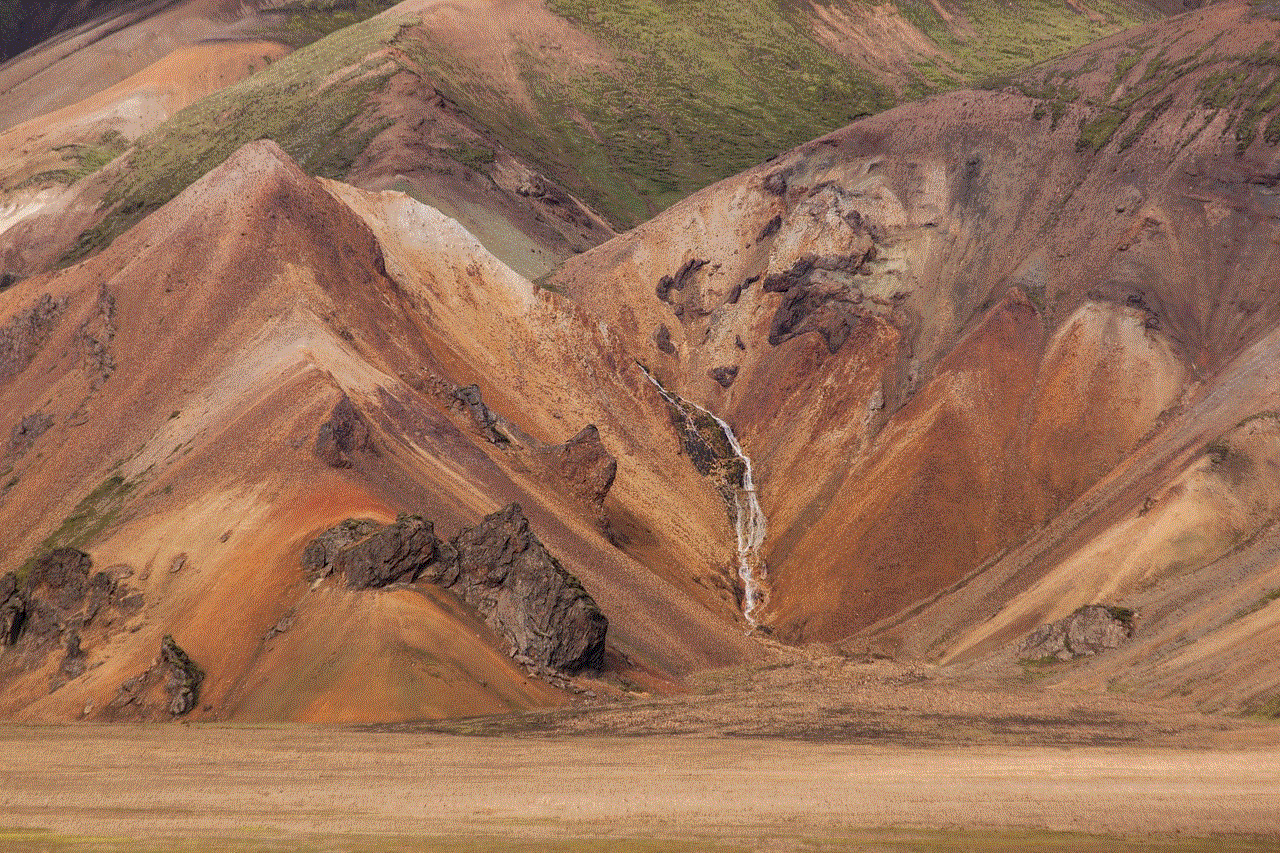
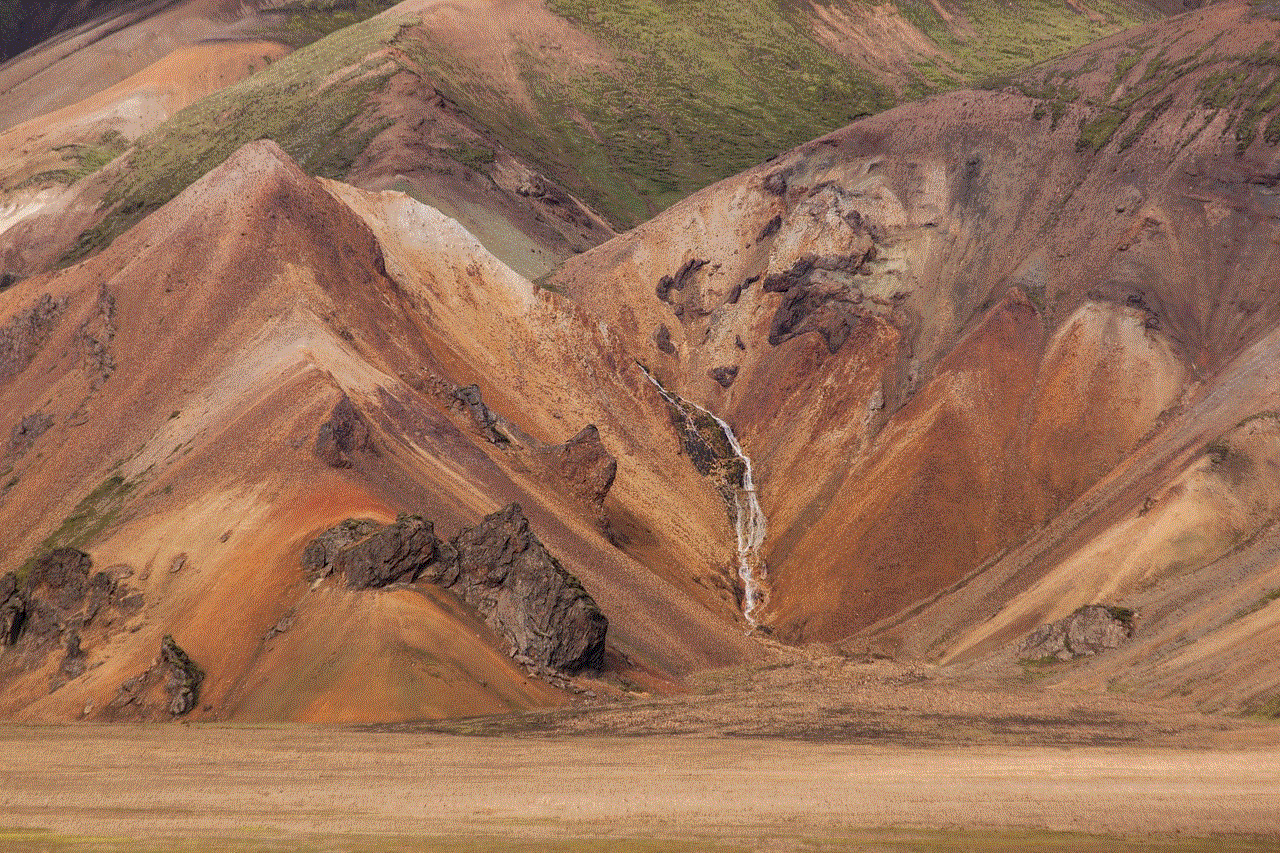
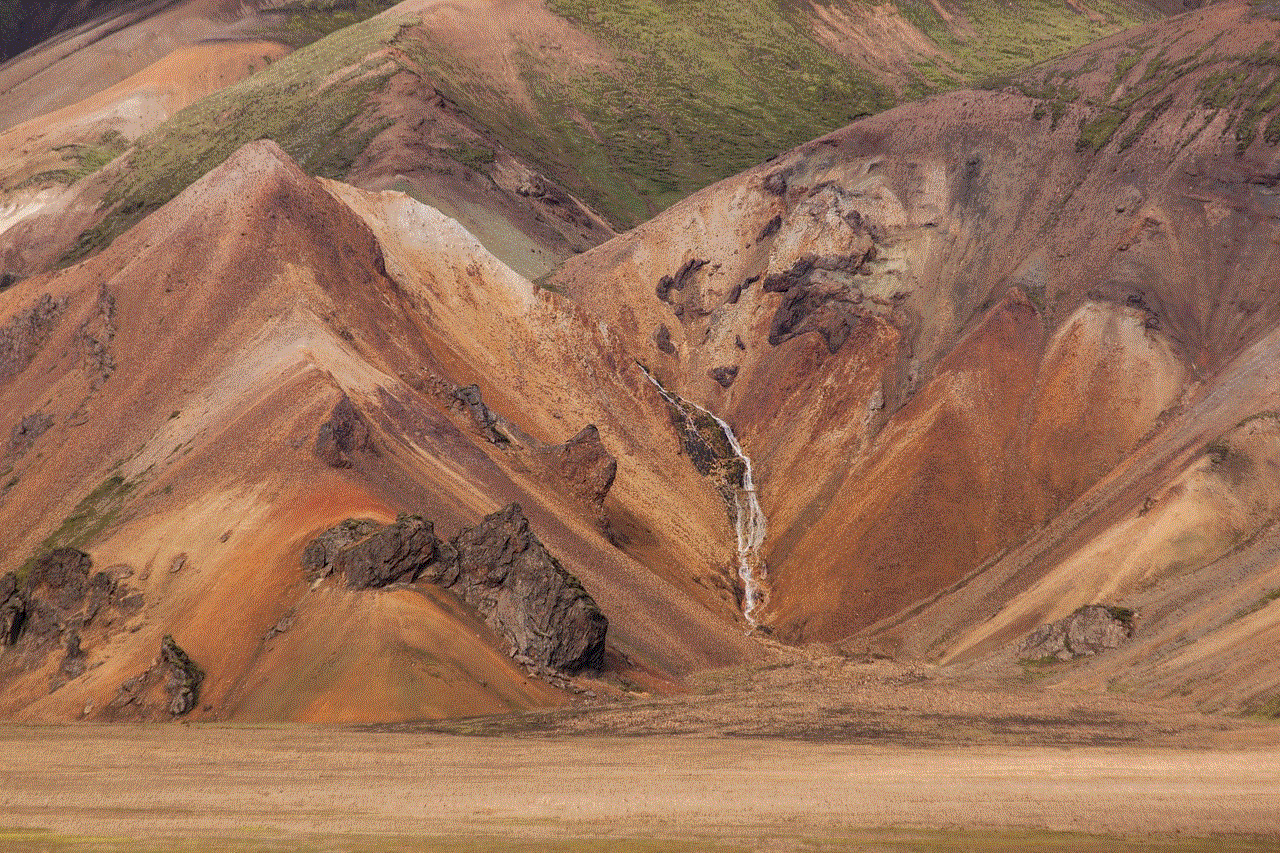
Lastly, if someone has blocked you on Messenger, you will not be able to see their profile on the app. When you try to click on their name, it will show a blank page, and you will not be able to see any details about the person. This is because you have been removed from their contact list, and hence, you will not be able to view their profile.
In conclusion, these are the signs that can help you determine if someone has blocked you on Messenger. However, it is important to note that there could be other reasons for the above signs, such as a poor internet connection or the person deactivating their account. Therefore, it is always best to have a conversation with the person to clarify any doubts before assuming that you have been blocked. Additionally, it is also important to respect the person’s decision if they have chosen to block you and not try to contact them through other means. Respect their privacy and give them the space they need.
